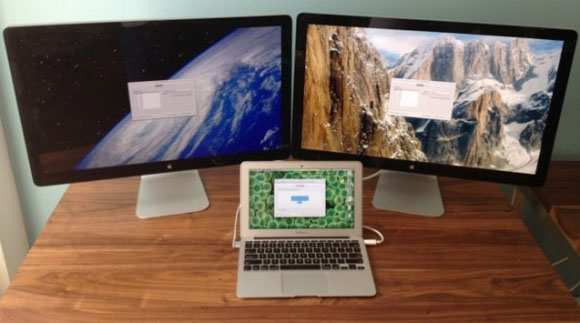Cos’è e come funziona Samsung Smart Switch? Samsung Smart Switch è il nuovo software di Samsung che ci permette di aggiornare gli ultimi smartphone come il Samsung Galaxy S6 e S6 Edge insieme a tutte quelle funzioni per poter trasferire foto, video, la rubrica e molto altro ancora.
Per chi è già un possessore di un Samsung Galaxy saprà benissimo che esiste già la Suite per PC Windows e MAC OSX di Kies o Kies3 per poter fare le stesse identiche cose. Per qualche motivo però sembra che con il nuovo programma Samsung Smart Switch si possono risolvere eventuali problemi di sincronizzazione fra PC e gli ultimi smartphone come il Samsung Galaxy S6 e S6 Edge nel caso Kies e Kies3 non dovessero fare il loro lavoro.
Leggi anche: Samsung Link, cos’è e come funziona
Grazie a Samsung Smart Switch sarà possibile collegare il nostro smartphone Samsung al computer ed eseguire le seguenti operazioni:
- Trasferire dati da un vecchio ad un nuovo smartphone grazie all’applicazione da installare sul telefono
- Trasferire dati da PC Windows / MAC OSX al telefono e vicerversa
- Eseguire backup e ripristino dei dati
- Sincronizzazione dei dati
- Aggiornare lo smartphone o il tablet Samsung direttamente dal PC in caso la procedura via OTA non dovesse funzionare.
Dove scaricare l’applicazione e il programma di Samsung.
Come aggiornare il Samsung Galaxy S6 e S6 Edge con Samsung Smart Switch
Una volta scaricato l’applicazione sul vostro Samsung Galaxy S6 o S6 Edge e il programma sul vostro computer vi basterà collegare il telefono tramite il cavetto USB e verificare se sono disponibili nuovi aggiornamenti aprendo Samsung Smart Switch. In caso di aggiornamento vi dovrebbe essere notificato in automatico, mentre per una verifica manuale vi basterà cliccare su update.
Note sull’applicazione per smartphone Samsung Smart Switch Mobile:

Chi può effettuare il trasferimento?
- Proprietari di dispositivi iOS: tramite l’opzione più adatta alle proprie esigenze:
Trasferimento cablato dal dispositivo iOS a quello Galaxy
Importazione da iCloud
Trasferimento da PC/Mac tramite iTunes - Proprietari di dispositivi Android: tramite il trasferimento wireless tra i dispositivi
- Proprietari di dispositivi Blackberry e Nokia (Symbian): trasferimento dal PC tramite il software di backup per Blackberry/Nokia
Quali dati di possono trasferire?
- Smart Switch consente di cercare e trasferire i contenuti memorizzati sul dispositivo e sulla scheda SD (se utilizzata)
- Contatti, calendario, messaggi di testo, foto, musica (esclusivamente contenuti non DRM; non supportati per iCloud), video (esclusivamente contenuti non DRM), registri chiamate, promemoria, sveglie, impostazioni Wi-Fi, sfondi (solo dispositivi Android)
Note sul software per PC con Windows e MAC OSX
Requisiti mini per Windows
- OS: Windows XP (SP3), Windows Vista, Windows 7, Windows 8
- CPU: Pentium 1,8 GHz o superiore (Intel Core i5 3,0 GHz o superiore (consigliata))
- RAM: 512 MB (consigliata)
- Spazio libero su disco: min. 200 MB (consigliato)
- Risoluzione dello schermo: 1024 x 768 (600), (32 bit o superiore)
Requisiti mini per MAC OSX
- OS: Mac OS X 10.5 o successivo
- CPU: 1,8 GHz Intel o processore più veloce
- RAM: 512 MB o superiore (consigliata)
- Spazio libero su disco: min. 100 MB (consigliato)
- Dispositivi supportati: Android 4.1 JellyBean OS o superiore.
[AGGIORNAMENTO 30 LUGLIO 2015] Video tutorial su come usare Samsung Smart Switch
Samsung pubblica 4 nuovi video tutorial per poter effettuare il backup dei propri dati e su come passare da un iPhone ad un Samsung Galaxy. In particolare i nuovi 4 video ci mostrano come poter effettuare il trasferimento da un Samsung Galaxy ad un Samsung Galaxy:
https://youtu.be/JcFsFWe6Tis
Come passare da un iPhone ad un Galaxy:
https://youtu.be/KbV5Qkl8xl0
Come trasferire i dati da iCloud:
https://youtu.be/gc6noHOOn4c
Come trasferire la musica di iTunes:
Guide sicuramente interessanti per chi è appena passato ad un Samsung Galaxy S6 e prima avere un modello precedente / iPhone…